✅ Zuletzt geprüft am
Manchmal stolpert man über etwas ganz Einfaches, das plötzlich kompliziert wirkt. Ein gutes Beispiel dafür ist die Eingabeaufforderung unter Windows. Viele fragen sich: Wie kann man in der CMD Laufwerk wechseln, ohne dass man gleich Fehlermeldungen bekommt?
Die Eingabeaufforderung wirkt auf den ersten Blick altmodisch, fast so, als käme sie aus einer anderen Zeit. Dabei ist sie nach wie vor praktisch, wenn man schnell bestimmte Befehle ausführen möchte. Gerade das Wechseln von Laufwerken oder Ordnern gehört zu den Grundlagen, die dir den Umgang mit der CMD deutlich leichter machen.
Wenn du weißt, welche Befehle du eingeben musst, ist das Ganze gar nicht so schwer. Mit ein paar Tricks kannst du dich sicher durch deine Laufwerke bewegen und typische Fehler vermeiden. So hast du schnell den Durchblick – und die Eingabeaufforderung verliert ihren Schrecken.
Was ist die CMD und wofür wird sie genutzt?
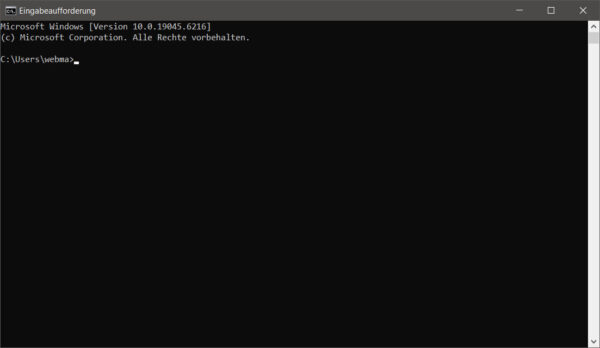
Die Eingabeaufforderung, kurz CMD genannt, ist ein Werkzeug in Windows, das es schon seit vielen Jahren gibt. Auch wenn sie auf den ersten Blick etwas veraltet wirkt, steckt dahinter ein echtes Multitalent. Statt mit der Maus durch Menüs zu klicken, kannst du Befehle direkt über die Tastatur eingeben. Das klingt zunächst kompliziert, ist aber oft viel schneller.
Du kannst mit der CMD zum Beispiel Dateien kopieren, Ordner anlegen oder Netzwerkverbindungen prüfen. Besonders praktisch ist sie, wenn etwas am System hakt und du mit den normalen Einstellungen nicht weiterkommst. Manche Reparaturen lassen sich nur über die Eingabeaufforderung ausführen.
Auch Entwickler oder IT-Profis nutzen die CMD regelmäßig, weil man dort sehr direkt mit dem Betriebssystem arbeitet. Aber auch für dich lohnt es sich, ein paar Grundlagen zu kennen. So kannst du einfache Aufgaben wie das Wechseln von Laufwerken oder das Anzeigen von Ordnerinhalten problemlos erledigen.
Im Grunde ist die CMD also nichts anderes als eine Kommandozentrale für dein Windows-System. Alles läuft über Befehle, die du eintippst. Sobald du die wichtigsten kennst, merkst du schnell, dass du damit viel mehr Kontrolle über deinen Computer hast, als es auf den ersten Blick scheint.
Laufwerk in der CMD wechseln – die Grundbefehle
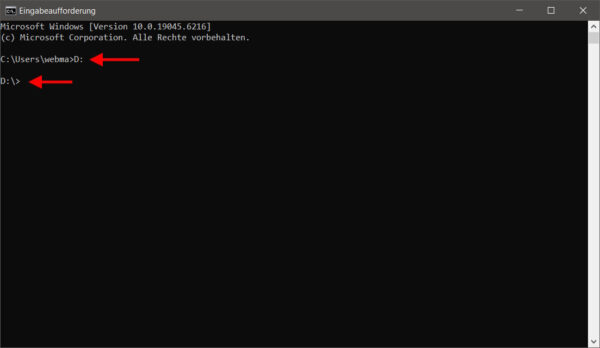
Wenn du die CMD öffnest, landest du standardmäßig in einem bestimmten Laufwerk, meist auf C:. Möchtest du in ein anderes Laufwerk wechseln, ist das einfacher, als viele denken. Alles, was du tun musst, ist den Buchstaben des Laufwerks einzugeben, gefolgt von einem Doppelpunkt.
Beispiel:
D:Schon bist du auf dem Laufwerk D unterwegs. Dasselbe gilt für jedes andere Laufwerk – egal ob Festplatte, SSD oder USB-Stick. Wichtig ist nur, dass das Laufwerk tatsächlich existiert und von Windows erkannt wird.
Ein häufiger Fehler ist, dass manche versuchen, den cd-Befehl zu benutzen, um gleich ein anderes Laufwerk zu öffnen. Das funktioniert so aber nicht. cd ist nur für Ordnerwechsel gedacht. Der reine Laufwerkswechsel geht ausschließlich mit dem Laufwerksbuchstaben plus Doppelpunkt.
Du kannst jederzeit überprüfen, wo du dich gerade befindest. Der aktuelle Pfad wird in der CMD nämlich immer vor dem blinkenden Cursor angezeigt. So siehst du sofort, ob du wirklich im richtigen Laufwerk gelandet bist.
Damit hast du schon den wichtigsten Grundstein gelegt. Mit diesem simplen Trick bewegst du dich sicher zwischen den verschiedenen Speicherorten deines Rechners.
Mit „cd“-Befehl in Ordner navigieren
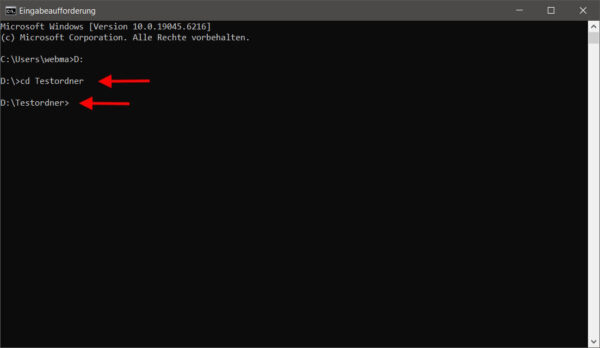
Sobald du im richtigen Laufwerk bist, möchtest du wahrscheinlich auch in bestimmte Ordner wechseln. Dafür gibt es den Befehl cd, was für „change directory“ steht.
Die Nutzung ist ziemlich simpel:
cd Ordnername→ wechselt in einen Unterordnercd ..→ geht eine Ebene nach obencd \→ bringt dich direkt ins Hauptverzeichnis des Laufwerks
Ein Beispiel: Angenommen, du bist auf Laufwerk D und möchtest in den Ordner „Fotos“. Dann tippst du ein:
cd FotosWichtig ist, dass du den Namen exakt so schreibst, wie er im Explorer angezeigt wird. Enthält der Ordner Leerzeichen, musst du Anführungszeichen setzen, also etwa:
cd "Eigene Dateien"Du kannst mit cd sowohl relative als auch absolute Pfade verwenden. Relativ bedeutet, dass du dich Schritt für Schritt durch die Ordner hangelst. Absolut heißt, dass du gleich den kompletten Pfad eingibst, zum Beispiel:
cd D:\Projekte\2025So sparst du dir viele Zwischenschritte. Mit etwas Übung bewegst du dich damit blitzschnell durch deine Verzeichnisse.
Typische Fehler und wie du sie vermeidest
Gerade am Anfang passieren schnell kleine Fehler in der CMD. Zum Glück lassen sie sich leicht vermeiden, wenn du weißt, worauf du achten musst.
Der häufigste Fehler sind falsch geschriebene Ordnernamen. Achte darauf, dass du den Namen genau übernimmst – auch Leerzeichen und Sonderzeichen zählen. Ein Tipp: Mit dir kannst du dir jederzeit den Inhalt des aktuellen Ordners anzeigen lassen und den exakten Namen ablesen.
Ein weiteres Problem sind Leerzeichen in Ordner- oder Dateinamen. Schreibst du zum Beispiel cd Eigene Dateien, versteht CMD das als zwei Befehle. Die Lösung: Setze den gesamten Namen in Anführungszeichen:
cd "Eigene Dateien"Manchmal erscheint die Meldung „Das System kann den angegebenen Pfad nicht finden“. Das passiert meist, wenn du dich im falschen Laufwerk befindest oder der Pfad nicht existiert. Prüfe in so einem Fall zuerst, ob du mit C: oder D: im richtigen Laufwerk bist.
Auch wichtig: Groß- und Kleinschreibung ist in der CMD zwar nicht relevant, aber Tippfehler bleiben Tippfehler. Besser also konzentriert eintippen, statt wild herumzuprobieren.
Mit diesen Tricks vermeidest du die typischen Stolperfallen und sparst dir unnötigen Frust.
Nützliche CMD-Befehle rund um Laufwerke und Verzeichnisse
Wenn du schon dabei bist, lohnt es sich, ein paar weitere CMD-Befehle kennenzulernen. Sie machen dir die Arbeit mit Laufwerken und Ordnern viel leichter.
- dir → zeigt alle Dateien und Ordner im aktuellen Verzeichnis an
- cls → leert den Bildschirm und sorgt für Übersicht
- mkdir Name → erstellt einen neuen Ordner
- rmdir Name → entfernt einen Ordner (falls er leer ist)
- exit → schließt die Eingabeaufforderung
Praktisch ist auch der Befehl cd .., um schnell eine Ebene nach oben zu gehen. So musst du nicht jedes Mal den kompletten Pfad neu eingeben.
Mit help kannst du dir zudem eine Liste aller verfügbaren Befehle anzeigen lassen. Wenn du help dir oder help cd eingibst, bekommst du sogar eine kurze Erklärung speziell zu diesem Befehl.
Diese Befehle sind simpel, aber mächtig. Sie helfen dir, dich in der CMD zurechtzufinden und kleine Aufgaben ohne Umwege zu erledigen. Besonders dann, wenn der Explorer mal hängt oder du etwas schneller testen möchtest, hast du mit diesen Shortcuts eine echte Abkürzung parat.
Übersicht wichtiger CMD-Befehle für Laufwerke und Ordner
Um dir den Alltag mit der Eingabeaufforderung noch leichter zu machen, findest du hier eine kleine Übersicht. Die Tabelle zeigt dir die wichtigsten Befehle rund um Laufwerke und Ordner, erklärt kurz ihre Funktion und liefert gleich ein Beispiel mit.
| Befehl | Funktion | Beispiel |
|---|---|---|
C: / D: | Wechselt in ein anderes Laufwerk | D: → wechselt auf Laufwerk D |
cd Ordner | In einen Ordner wechseln | cd Projekte → wechselt in den Ordner „Projekte“ |
cd .. | Eine Ebene nach oben gehen | cd .. → von D:\Projekte zurück zu D:\ |
cd \ | Direkt ins Hauptverzeichnis wechseln | cd \ → geht zu D:\ |
dir | Inhalt des aktuellen Ordners anzeigen | dir → zeigt Dateien und Unterordner |
mkdir Name | Neuen Ordner erstellen | mkdir Test → erstellt den Ordner „Test“ |
rmdir Name | Ordner löschen (wenn leer) | rmdir Test → löscht den Ordner „Test“ |
cls | Bildschirm leeren | cls → leert die CMD-Ausgabe |
exit | CMD schließen | exit → beendet die Sitzung |
Mit dieser kleinen Sammlung hast du alle Basisbefehle im Blick. Du kannst die Tabelle auch als Spickzettel nutzen, wenn du gerade erst anfängst, dich in der CMD zurechtzufinden.
Fazit – Laufwerk wechseln in CMD leicht gemacht
Wie du siehst, ist es gar nicht schwer, in der Eingabeaufforderung das Laufwerk zu wechseln. Der wichtigste Schritt ist der einfache Befehl mit dem Laufwerksbuchstaben und dem Doppelpunkt. Damit bist du im Handumdrehen auf dem gewünschten Speicherort.
Wenn du zusätzlich den cd-Befehl beherrschst, kannst du dich auch innerhalb der Ordner problemlos bewegen. Ein paar kleine Regeln, wie die korrekte Schreibweise oder die Nutzung von Anführungszeichen, machen dir das Leben deutlich leichter.
Dazu kommen einige praktische Zusatzbefehle wie dir, cls oder exit, die dir mehr Übersicht geben und die Arbeit mit der CMD entspannter machen.
So wird die Eingabeaufforderung vom angestaubten Werkzeug zu einem praktischen Helfer. Und gerade wenn du einmal schnell etwas erledigen willst, kannst du mit wenigen Tasten viel erreichen. Mit diesen Grundlagen bist du bestens gerüstet, um dich sicher in der CMD zu bewegen und ohne Stress zwischen Laufwerken zu wechseln.
FAQ – Häufige Fragen und Antworten
Hier habe ich noch Antworten auf häufige Fragen zu diesem Thema zusammengestellt:
Kann ich in der CMD auch direkt in einen bestimmten Ordner eines anderen Laufwerks wechseln?
Ja, das geht. Du musst den vollständigen Pfad angeben. Beispiel:
cd /d D:\Musik\PlaylistsDer Zusatz /d sorgt dafür, dass die CMD gleichzeitig das Laufwerk und den Ordner wechselt.
Funktionieren die Befehle auch in PowerShell?
Grundsätzlich ja, aber PowerShell nutzt zum Teil erweiterte Befehle. cd und der Wechsel mit C: oder D: funktionieren genauso, allerdings gibt es zusätzlich Aliase wie Set-Location für Pfadwechsel.
Wie kann ich in der CMD den aktuellen Pfad anzeigen lassen?
Dafür gibt es den Befehl echo %cd%. Damit wird dir der komplette Pfad des Verzeichnisses ausgegeben, in dem du dich gerade befindest.
Kann ich in der CMD auch auf Netzlaufwerke zugreifen?
Ja, das ist möglich. Netzlaufwerke werden in Windows wie normale Laufwerksbuchstaben behandelt. Hast du zum Beispiel ein Netzlaufwerk als Z: eingebunden, wechselst du mit Z: ganz normal dorthin.
Wie kann ich die CMD direkt in einem bestimmten Laufwerk starten?
Du kannst im Explorer in das gewünschte Laufwerk navigieren, dort mit der rechten Maustaste klicken und „Eingabeaufforderung hier öffnen“ auswählen. Alternativ kannst du über das Startmenü eine Verknüpfung anlegen, die gleich mit einem Pfad startet.
Kann ich Befehle in der CMD auch abbrechen?
Ja, das geht. Drücke einfach die Tastenkombination Strg + C. Damit wird der aktuelle Befehl sofort gestoppt und du kannst neue Eingaben machen.
Wie öffne ich die CMD mit Administratorrechten?
Gib im Startmenü „cmd“ ein, klicke mit der rechten Maustaste auf das Symbol und wähle „Als Administrator ausführen“. So hast du vollen Zugriff auf Systembefehle.